« Nettoyez votre ordinateur des ordures"- Ces mots peuvent souvent être entendus aujourd'hui en réponse à leurs plaintes concernant la lenteur du fonctionnement de l'ordinateur ou les petits problèmes causés par les actions des programmes antivirus. Malheureusement, la plupart des utilisateurs comprennent encore vaguement l'expression "nettoyer l'ordinateur", mais ce n'est pas si difficile si vous commencez à comprendre. Nous donnerons des exemples simples sur la façon de "nettoyer" votre ordinateur préféré (chéri ou portable) sous Windows.
Ccleaner - nettoyage gratuit de l'ordinateur à partir de programmes inutiles en russe
Et aidez-nous dans ce programme gratuit Ccleaner, qui peut nettoyer registre Windows, cache, cookies, supprimer correctement programmes inutiles, désactiver / activer le démarrage automatique (programmes qui démarrent avec Windows) et même effacer les disques. Programmez Ccleaner en russe et nettoyez rapidement votre ordinateur des débris. Donc, vous devez télécharger Ccleaner 4.15 et l’installer (pour des raisons de sécurité, le programme est téléchargé sous forme archivée). zip, si vous n'avez pas d'archiveur, téléchargez 7zip gratuit ). Pendant l'installation, on clique partout " La prochaine fois", À l'exception de la page de sélection des paramètres - je vous conseille de ne laisser que l'élément" Créer des raccourcis dans le menu Démarrer ". Après l'installation nous allons Démarrer - Tous les programmes - dossier Ccleaner - Ccleaner, cliquez sur et exécutez le programme. Ensuite, sélectionnez les onglets à gauche.
Effacer le cache
Le " Nettoyage". Les débutants sont invités à laisser toutes les cases par défaut, et les utilisateurs plus avancés peuvent marquer les éléments dont ils ont besoin.
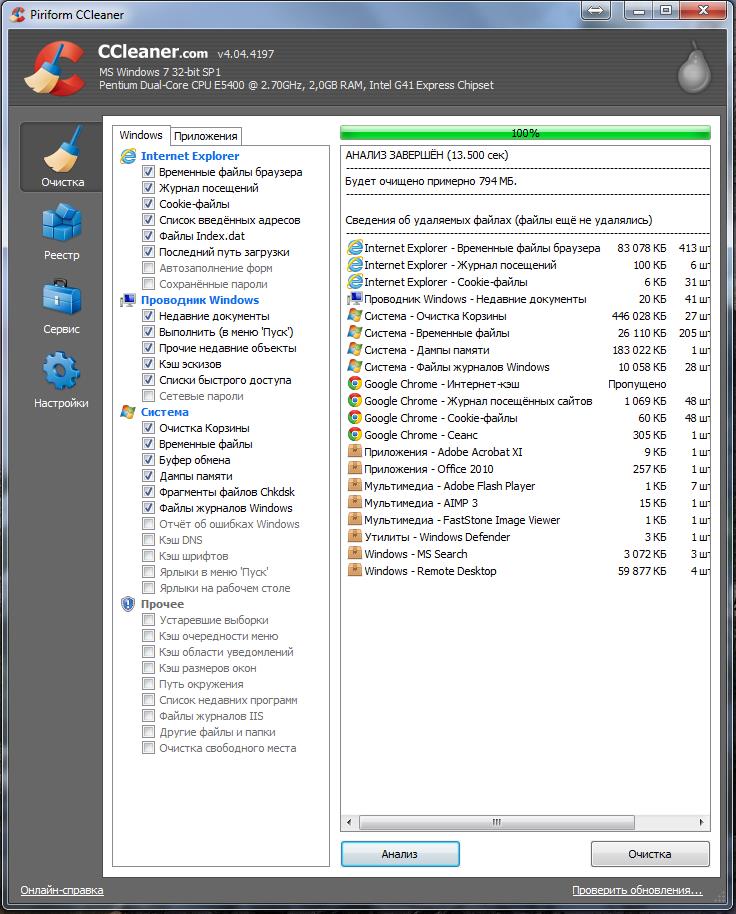
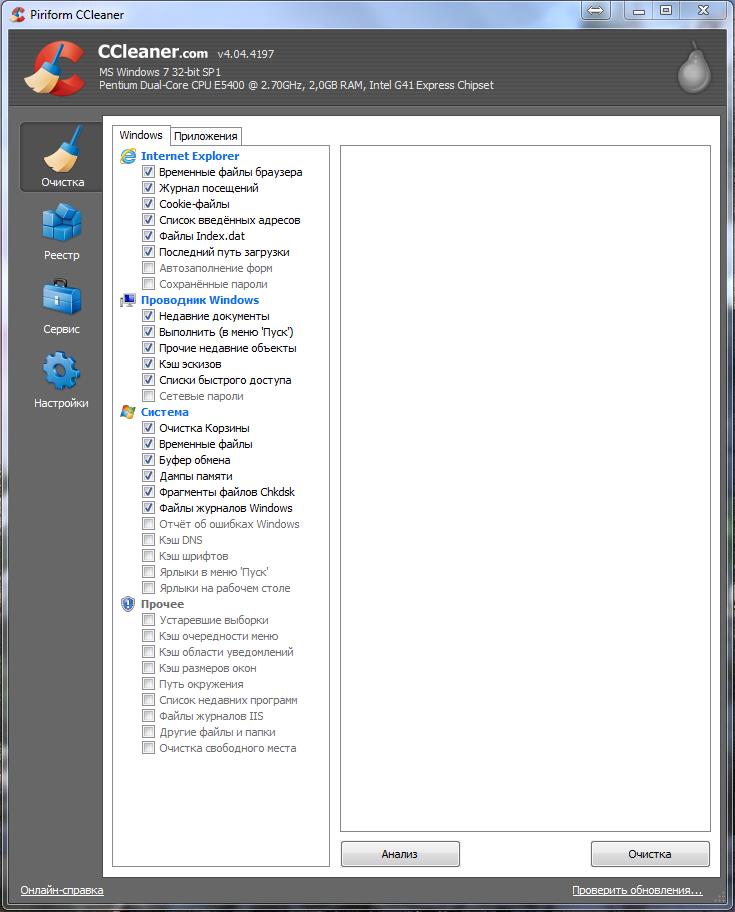
Il suffit de prêter attention au fait que, en plus de l'onglet «Windows» (ci-dessus) il y a un onglet « Applications » qui énumérait les éléments de nettoyage d'autres navigateurs et d'autres programmes. Nous appuyons sur le bouton « Analyse"Et attendez, quand l’échelle verte supérieure nous indique que 100% est rempli.
Parfois, lorsque vous commencez à attendre longtemps, mais que vous devez être patient. Une fois l’analyse terminée, appuyez sur la touche " Nettoyage"En bas à droite.

Sur la question apparue on met une coche " Ne pas montrer plus"et cliquez sur" OK"Donc, nous avons réussi supprimer tout cache, fichiers temporaires et cookies , mais ce qui était dans le panier, a disparu pour toujours. La dernière petite action reste.
Nettoyage du registre
Le nettoyage du registre est une fonctionnalité très utile. De nombreux programmes laissent des "traces" dans le registre du système Windows, ce qui peut nuire au fonctionnement normal. Le registre peut être nettoyé manuellement, mais cela est déjà fait par des utilisateurs expérimentés, et pour les mortels ordinaires, il existe moyen facile le faire automatiquement
Dans le programme Ccleaner allez dans l'onglet " Registre", Qui est à gauche. Cliquez " Rechercher des problèmes", Quand tout est trouvé, clique" Le réparer».
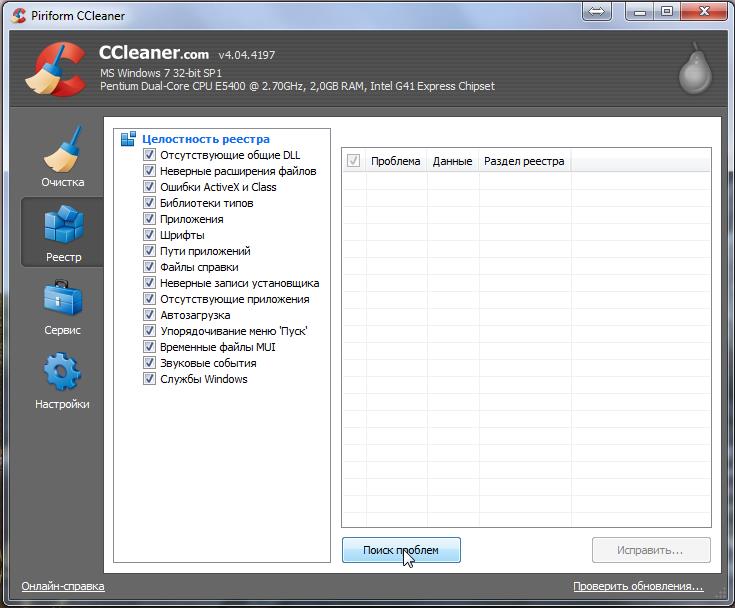
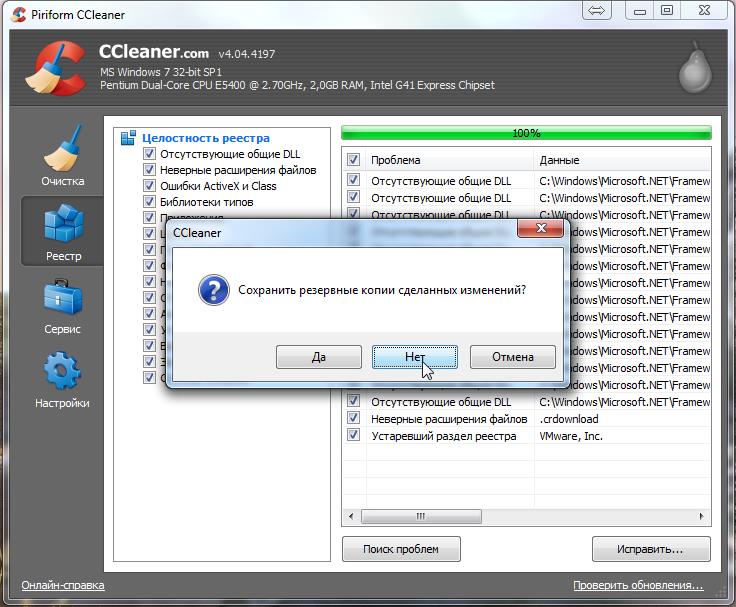 A la demande de sauvegarde des copies de sauvegarde, nous répondons " Non", Alors choisissez" Corriger le marqué"Et" Fermer».
A la demande de sauvegarde des copies de sauvegarde, nous répondons " Non", Alors choisissez" Corriger le marqué"Et" Fermer». 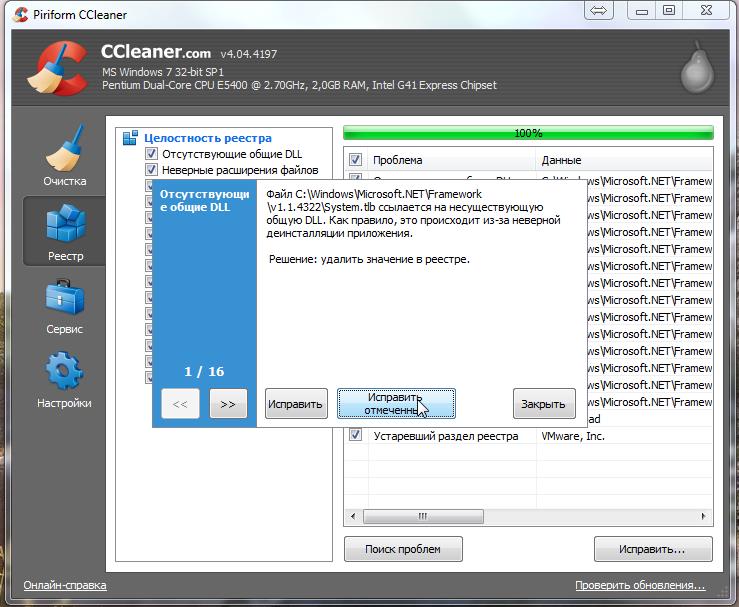
Effacer la sauvegarde automatique
Sur l'onglet "Outils", vous devez faire attention à de nombreuses fonctions utiles. Ceci " Supprimer des programmes"- tout est clair. Sélectionnez un programme inutile dans la liste et cliquez sur "Désinstaller". S'il vous plaît noter que le " Supprimer"Il suffit de supprimer ce programme de la liste, mais pas de l'ordinateur!
". Voici les processus qui démarrent automatiquement au démarrage de Windows.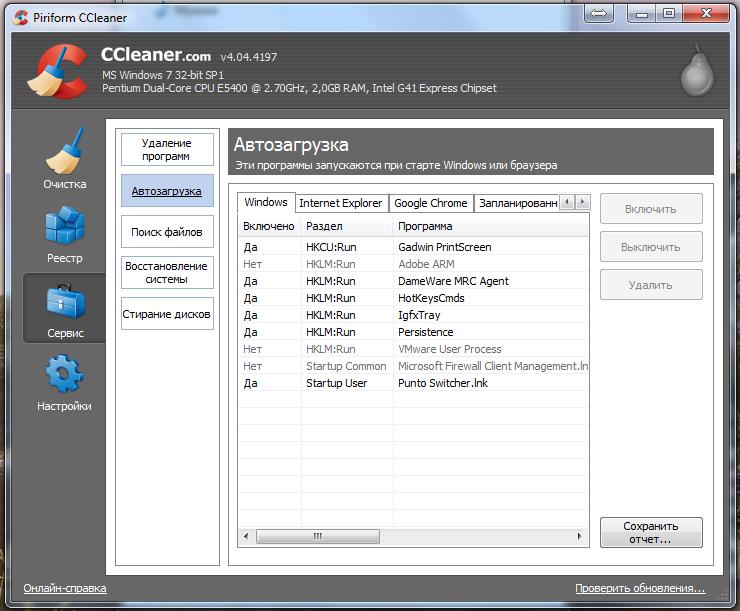
Certains de ces processus dont vous n'avez pas besoin, mais lesquels, vous devez décider par vous-même. Cela peut être une application pour le jeu, un agent obsessionnel, une mise à jour pour les imprimantes, etc. Si vous connaissez ce processus et que vous n'en avez pas besoin, cliquez sur " Désactiver". Moins il y a de programmes en cours d'exécution sur le système, moins notre processeur et notre RAM sont chargés.
Utilisez le reste des fonctions de ce programme (" Restauration du système"Et" Effacement de disques") Je ne conseille pas les nouveaux arrivants, les conséquences peuvent être déplorables.
Nettoyage de l'ordinateur
Commencez par comprendre ce que signifie nettoyer votre ordinateur. 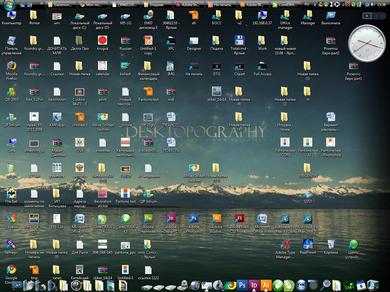
Clutter sur le bureau. Regardons votre bureau. Non, pas celui pour lequel vous êtes assis, mais celui qui est sur le moniteur. Si vous avez beaucoup d'icônes de programmes et de dossiers, ce serait bien de comprendre ce que vous utilisez réellement. Les étiquettes, telles que FoxitReader, FineReader, KMPlayer, WinDjView, ACDSee et d'autres que personne n'utilise, peuvent être supprimées en toute sécurité. De telles applications sont généralement associées à leur type de fichier lors de l'installation et sont automatiquement lancées à l'ouverture. Tous les fichiers et dossiers du bureau doivent être mieux intégrés aux autres disques et, si vous devez les utiliser souvent, créez des raccourcis et placez-les sur le bureau. Cela réduira la charge sur le lecteur C et enregistrera également vos données si le système s'effondre soudainement. Rappelez-vous toujours - le bureau est situé sur le lecteur C ( système d'entraînement). Si vous avez un seul lecteur sur votre ordinateur (ordinateurs portables en général et vendre), je vous conseille de le casser en deux parties: l'une pour le système et le programme, et l'autre pour le stockage d'informations. Donc, idéalement, sur le bureau, nous sommes restés que des étiquettes: Poste de travail, Internet (Opera, GoogleChrome, Yandex, FireFox et Skype bien sûr, d'autres peuvent être raccourcis à un couple de jeux, lecteur de musique préféré et un dossier de raccourci « Téléchargements » Dans le même temps, vous pouvez et trier .. toutes leurs données, de sorte que plus tard, il serait plus facile de rechercher. 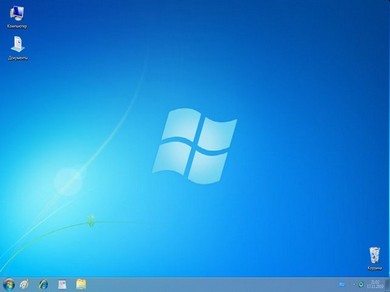
Supprimer les programmes inutiles. Il existe plusieurs programmes pour supprimer les applications inutiles. Tout d'abord, c'est un "remover" intégré.
Sous Windows 7 et 8, il se trouve ici:
Démarrer - Panneau de configuration - Programmes et composants
Dans Windows XP:
Démarrer - Panneau de configuration - Ajouter ou supprimer des programmes
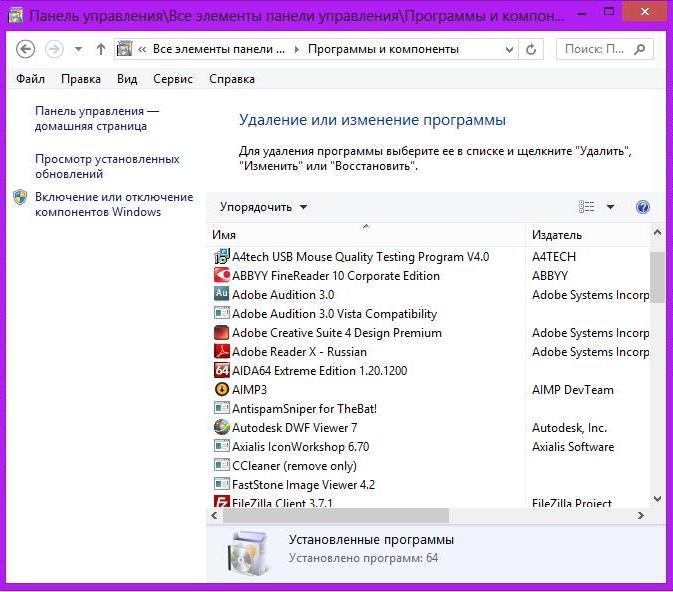
Lorsque vous ouvrez cette fenêtre, vous verrez une liste de programmes prêts à être supprimés. Nous choisissons ce que nous n'avons pas vraiment besoin et supprimons. Il peut s'agir de toutes sortes de jeux, une fois installés, différents barre d'outils (des lignes supplémentaires au navigateur avec différents services), des mises à jour de logiciels pour imprimantes (je conseille de les enlever, parce que l'utilisation d'entre eux est toujours pas assez, et dans le processus pendent en permanence), et toutes sortes de services tels que la messagerie par satellite. Notez qu'il est préférable de supprimer les applications une par une, afin d'éviter toute sorte de blocage. Après avoir supprimé tous les programmes inutiles, je vous conseille vivement de redémarrer votre ordinateur. Outre le « décapant » standard, vous pouvez utiliser des programmes tels que UninstalTools, TotalUninstallPro, Ccleaner et bien d'autres.
Maintenant, lorsque votre ordinateur est complètement nettoyé, vous devez le redémarrer et profiter de la vitesse de travail accrue.
(Visité 1 218 fois, 1 fois aujourd'hui)
Parmi les programmes de nettoyage de l'ordinateur, CCleaner occupe la première place honorable. Au moins dans RuNet, cette application est vraiment très demandée. Tout pourquoi? Malgré la taille croissante disques durs, ces nettoyeurs sont toujours en demande, car sans la procédure de nettoyage, le système d'exploitation fonctionne plus lentement.
Dans ce didacticiel, vous apprendrez à nettoyer le disque en supprimant rapidement les fichiers inutiles et en libérant le cache. En outre, nous supprimerons les programmes inutiles qui suppriment également l’espace précieux et ralentissent Windows.
Dans cet article, nous n’aborderons pas le Registre - il s’agit d’un sujet distinct et assez vaste que nous avons déjà abordé dans l’article.
A quoi sert de nettoyer un PC avec CCleaner?
CCleaner - un programme complet pour nettoyer votre ordinateur de toutes sortes de fichiers inutiles qui ne mangent que l'espace disque.
Qu'est-ce qui peut être utile pour l'utilitaire CCleaner:
- Accélérez le travail en nettoyant l'ordinateur des débris.
- Ayant libéré disque dur, vous donnerez aux autres la possibilité de travailler correctement, sans conflits. En outre, la disponibilité de espace libre est une aubaine pour système d'exploitation.
- Accélération démarrer Windows. Contrairement à d'autres optimiseurs, programme CCleaner veille à ce que le lancement de l'OS ne soit pas ralenti
Où télécharger CCleaner pour Windows
En allant sur le site officiel du programme CCleaner, vous pouvez télécharger fichier d'installation programme Pour le téléchargement, il existe déjà trois éditions du nettoyeur:
- CCleaner GRATUIT: heureusement, il est plus que suffisant pour nettoyer le disque de fichiers inutiles.
- CCleaner PROFESSIONAL (le prix de la licence est de 25 $): la version professionnelle comprend les fonctions de surveillance, de nettoyage selon un calendrier, mises à jour automatiques et support premium
- CCleaner PROFESSIONAL PLUS (prix de la licence - 40 $): en plus des fonctions de nettoyage supplémentaires, de la défragmentation, de la récupération de fichiers, etc.
Je recommande donc de télécharger le Cleaner gratuitement. Si vous avez besoin de fonctionnalités supplémentaires pour nettoyer votre ordinateur, vous pouvez le faire à tout moment. Tout ce qui sera décrit ci-dessous s'applique à la version gratuite.
CCleaner rappelle l'un de ses outils. Au fait, version CCleaner pour Android est également disponible.
La version de bureau du programme est traduite en russe. Si vous utilisez une version localisée de Windows, après installation de CCleaner passera automatiquement en russe. Donc, fondamentalement, le dispositif du programme et toutes les options devraient être moins claires. Néanmoins, nous avons préparé un mini-guide pour en utilisant CCleaner, où nous avons répondu aux questions les plus populaires.
Comment utiliser CCleaner: Instruction
Passons brièvement en revue les principales sections du programme CCleaner. La section clé "Nettoyage" est divisée en plusieurs sections.
- Le premier onglet "Windows" contient le système composants Windows et les zones sur le disque: Explorer Interner, Explorer, System et Other. En général, tout ce qui est déjà intégré dans le système lui-même.
- Dans l'onglet "Applications", il existe des options pour les applications installées par l'utilisateur, prises en charge par le programme CCleaner. Ici, principalement des navigateurs assemblés, des programmes pour lire des documents, divers utilitaires et applications Internet.
- La section "Registre" est destinée au nettoyage et à l’optimisation du registre. Comme déjà mentionné, nous en reparlerons la prochaine fois.
- Dans la section "Outils", les outils nécessaires à l’optimisation du système sont disponibles - les tweakers. Notez les programmes de désinstallation CCleaner intégrés, le gestionnaire de démarrage, les modules complémentaires de navigateur, l'analyse de disque, la recherche de doublons et l'effacement des disques.
Comment supprimer des fichiers inutiles
Ici, je vais partager des conseils précieux sur la façon de nettoyer le lecteur c et de supprimer les fichiers inutiles des autres disques. C'est l'une des fonctionnalités les plus utiles du programme CCleaner, car les outils correspondants sont disponibles ici.
Pour calculer le plus gros fichiers il est préférable d'utiliser l'analyseur de fichiers de l'espace occupé.
Nous allons au service - analyse de disque. Sélectionnez les catégories de fichiers à analyser et les disques à analyser.
Nous attendons la fin du processus de numérisation. Le résultat est un résumé des informations que vous devez évaluer et prendre des mesures pour ensuite supprimer les fichiers du disque. Nous étudions.
Dans le tableau du bas, triez les fichiers par taille (vous pouvez sélectionner des catégories). Notez les fichiers que vous pouvez supprimer en toute sécurité.
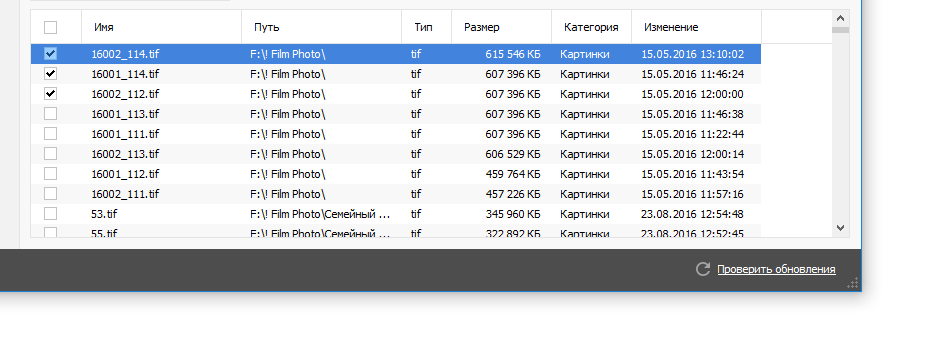
Dans le menu contextuel (cliquez avec le bouton droit de la souris) sélectionnez "Supprimer les fichiers sélectionnés".
Voici comment vous pouvez supprimer efficacement des fichiers du disque et, plus important encore, sans avoir à passer du temps sur la recherche automatique via le gestionnaire de fichiers.
Comment nettoyer le cache
Cache - fichiers temporaires stockés dans différents programmes. En règle générale, leur suppression n'affecte pas le fonctionnement de l'ordinateur. Bien sûr, il existe des exceptions, mais l'utilitaire CCleaner les évite.
En général, vous pouvez mettre en évidence le cache du système Windows et les fichiers temporaires des applications individuelles. Dans CCleaner, l'utilisateur peut spécifier les applications et les zones du système d'exploitation qu'il permet de supprimer.
En supprimant le cache, non seulement vous libérez le disque, mais vous effacez également diverses informations confidentielles: ouvrir des fichiers, mots de passe saisis, etc. Sur ce sujet, il y aura un matériel séparé, alors que nous vous dirons seulement comment nettoyer le cache.
- Nous allons à la section "Oyster" du programme CCleaner
- Dans l'onglet Windows, marquez tous les éléments de la section Système et autre avec le mot Cache dans le titre.
- Allez dans l'onglet Applications et marquez les applications installées sur votre PC, que vous souhaitez supprimer des fichiers temporaires, y compris le cache.
- Cliquez sur le bouton Effacer.
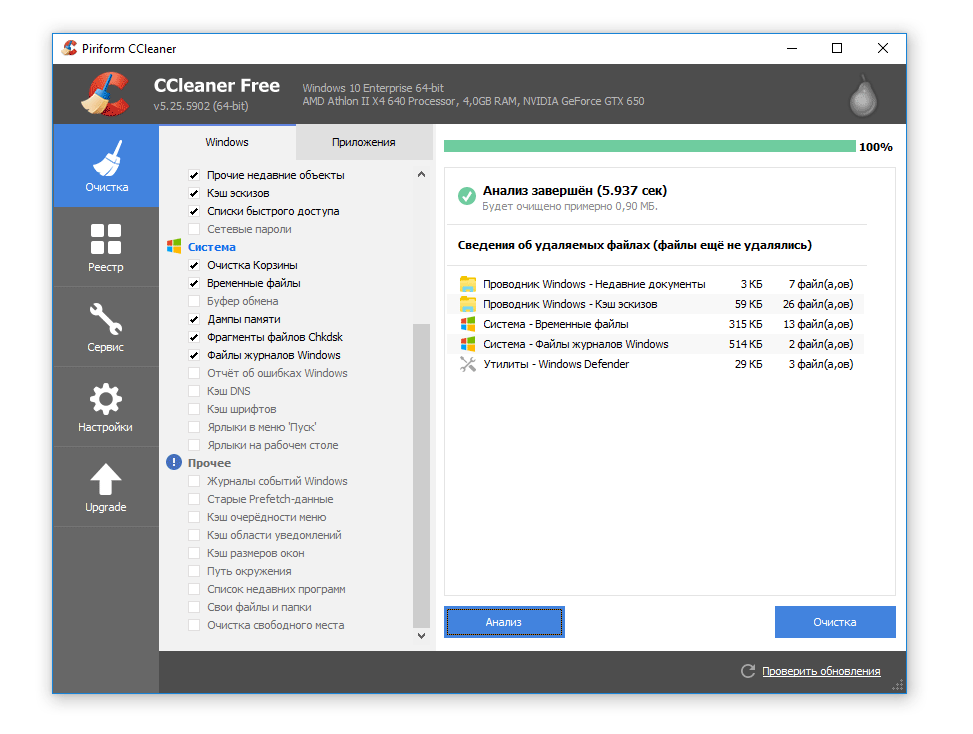
Comment supprimer un programme de votre ordinateur
Si vous souhaitez supprimer un programme spécifique ou tout à la fois applications inutiles, allez dans Outils - Supprimer des programmes. En substance, cette section duplique les "Programmes et composants Windows" du Panneau de configuration. Dans la liste que vous voyez programmes installés, qui peuvent être triés par ordre alphabétique, éditeur, date d'installation, taille et version.
Donnons quelques des conseils utiles, comment supprimer le programme dans le programme CCleaner.
Si vous savez exactement quelle application vous souhaitez supprimer, triez-la par ordre alphabétique ou utilisez la recherche dans le volet de droite.
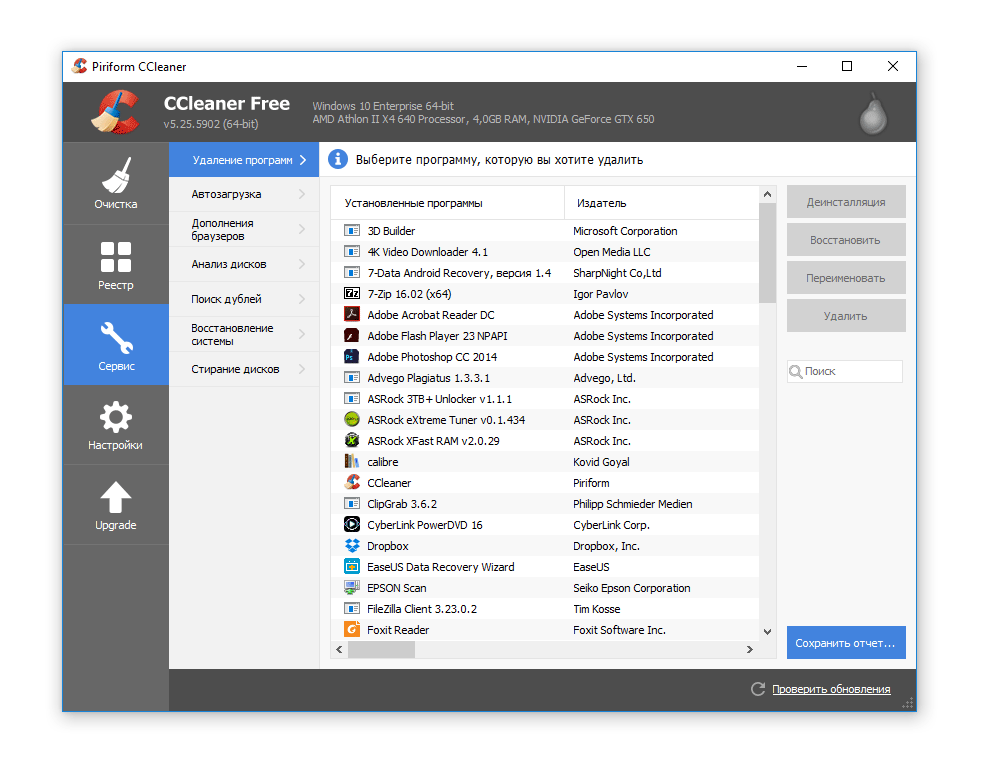
Les programmes anciens et non réclamés peuvent être triés par date d'installation. Il est pratique de vérifier la version des programmes et de mettre à jour les applications en temps opportun. Vous pouvez également trier les applications par nouveauté et supprimer les nouvelles applications qui n'ont pas encore été détectées.
Peut-être le plus manière pratique supprimer des programmes - triez-les par taille et supprimez les programmes inutiles de grandes dimensions. Ceci est plus efficace que de supprimer quelques petites applications.
Conclusion. En utilisant la boîte à outils CCleaner, vous pouvez facilement nettoyer votre ordinateur des ordures. L'essentiel est que ce processus soit totalement inoffensif, car seules les options de nettoyage disponibles sont disponibles dans le Kliner. Comme déjà mentionné, vous pouvez télécharger gratuitement le Clanner en russe.
En travaillant à l'ordinateur, nous effectuons de nombreuses actions: nous utilisons Internet, installons et supprimons des programmes, des jeux et bien plus encore. Au fil du temps, beaucoup de "déchets" s'accumulent dans notre ordinateur: fichiers temporaires provenant d'Internet, cookies, historique, fichiers qui sont restés après la suppression du programme ou du jeu. En un mot - "ordures". Progressivement, cela affecte les performances de notre ordinateur. Pour rechercher cette "poubelle" et sa suppression, il existe de nombreux programmes. Nous allons utiliser programme gratuit CCleaner.
Comment installer CCleaner
Voyons comment installer le programme CCleaner. Pour télécharger, allez sur le site officiel à ce lien.
Nous trouvons l'article "Download CCleaner ...", cliquez dessus et allez à la page suivante, où nous sélectionnons «Télécharger pour Windows». Peut être téléchargé pour systèmes Mac et Android
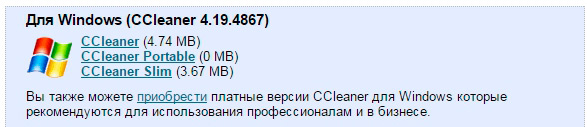
![]()
Sélectionnez la langue russe dans la liste déroulante (1). Cliquez sur Suivant (NEXT) (2)
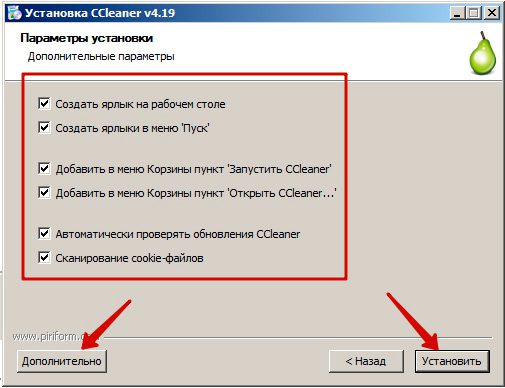
Dans une nouvelle fenêtre, choisissez options avancées, vous pouvez tout laisser par défaut. Si vous avez besoin d'options d'installation spéciales, cliquez sur le bouton "Avancé" Nous sommes satisfaits d'une installation simple, nous appuyons sur "Installer".
Le processus d'installation du programme démarrera.
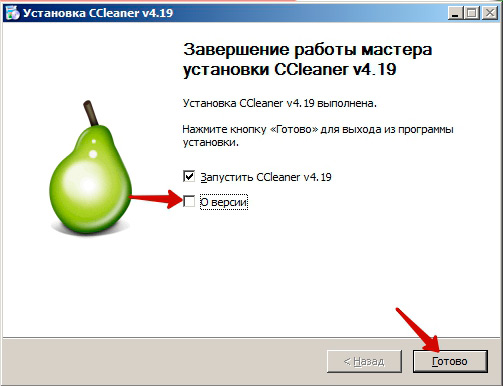
Au dernier stade de l'installation, deux points ont été notés. Si vous souhaitez en savoir plus sur la version actuelle du programme, cochez la case "A propos de la version". Nous ne lirons pas la version du programme et lancerons immédiatement le CCleaner en appuyant sur le bouton «Fait». Tout, l'installation a réussi.
Nettoyage de l'ordinateur avec CCleaner
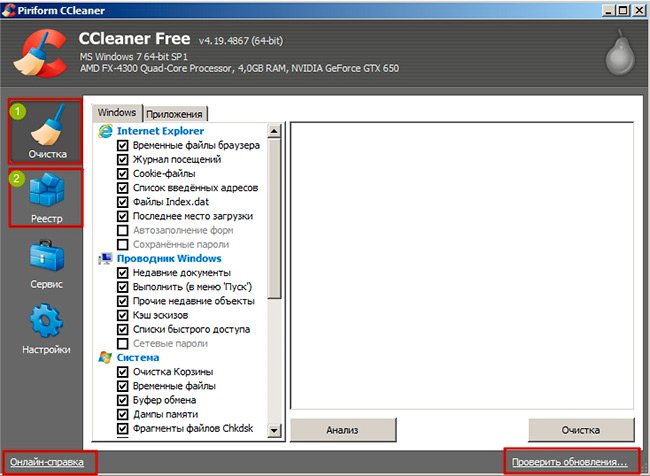
Avant d'ouvrir la fenêtre de travail du programme CCleaner. Pour nettoyer l'ordinateur de "garbage", nous avons besoin de 2 onglets: Cleaning (ouvre par défaut) - recherche et nettoie les fichiers inutiles, Registry - identifie et corrige les problèmes dans le registre du système. Dans la fenêtre, vous trouverez l'aide en ligne et Vérifier les mises à jour
Nettoyons d'abord l'ordinateur.
Accédez à l'onglet Nettoyage. Par défaut, le programme définit les paramètres requis pour la recherche. Si vous ne voulez pas nettoyer quelque chose, décochez la case ou, au contraire, vous devez effacer toutes les données, puis sélectionnez les options. Nous sommes satisfaits de tout par défaut et nous appuyons sur le bouton "Analyse". Attention: avant l'analyse, fermez tous les programmes et le navigateur, vérifiez la corbeille pour un fichier supprimé accidentel. Le programme analysera tous les paramètres sélectionnés et détectera tous les fichiers inutiles et temporaires.
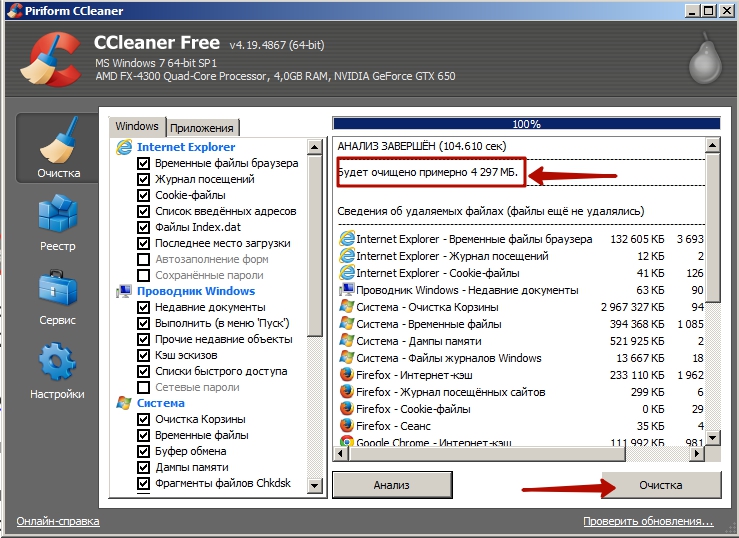
Après quelques secondes (selon l’état de votre ordinateur), le programme vous fournira un rapport sur fichiers inutiles et leur volume total. Dans notre cas, ces fichiers ont accumulé plus de 4 Go. Imaginez, 4 Go de n'importe quelle "poubelle" était occupée par votre disque dur. Vous aurez bien sûr d'autres données, mais aussi impressionnantes si vous n'avez pas nettoyé votre ordinateur depuis longtemps. Pour supprimer tout cela, cliquez sur le bouton "Nettoyage". En quelques secondes, toutes les "ordures" seront supprimées. Important: le programme ne supprimera pas vos fichiers personnels ou vos fichiers système. Il ne supprime que les fichiers inutiles.
Réparer le registre
Nous allons maintenant traiter du registre. Aller à l'onglet "S'inscrire"
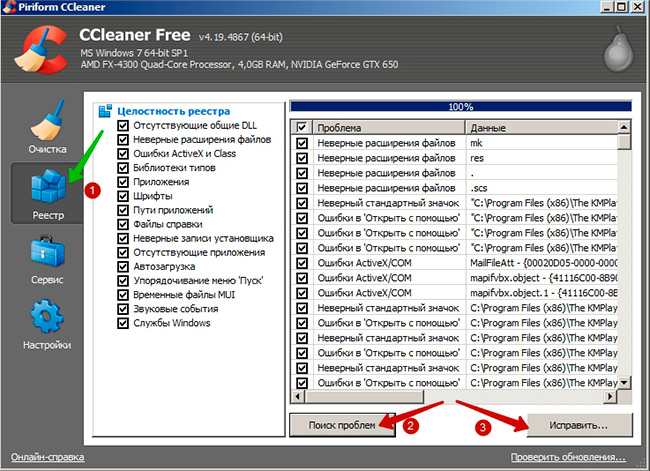
Pour identifier les problèmes dans le registre, cliquez sur le bouton "Recherche de problèmes" (2). Le programme va également scanner le registre et afficher tous problèmes possibles. Pour corriger ces erreurs, cliquez sur le bouton "Fix it ..." Vous serez invité à enregistrer les copies de sauvegarde des modifications apportées. Cette copie est nécessaire au cas où le registre pourrait échouer après avoir corrigé des erreurs. Ce cas sera copie de sauvegarde, qui peut être restauré en double-cliquant dessus. Cliquez sur "Oui" et enregistrez une copie, par exemple sur le bureau. Après cela, CCleaner vous invitera à sélectionner l'action pour chaque erreur.
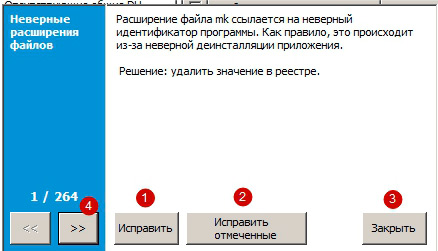
Pour résoudre un problème spécifique, cliquez sur "Fix" (1), pour voir les problèmes ultérieurs, cliquez sur "\u003e\u003e" (4), pour corriger toutes les erreurs marquées, cliquez sur "Correctif vérifié"Si vous ne voulez rien réparer, cliquez sur «Fermer». Nous corrigerons immédiatement toutes les marques en cliquant sur le bouton correspondant.
C'est tellement simple et rapide que nous avons nettoyé l'ordinateur de la "poubelle".
Passez brièvement en revue les 2 derniers onglets - Outils et paramètres
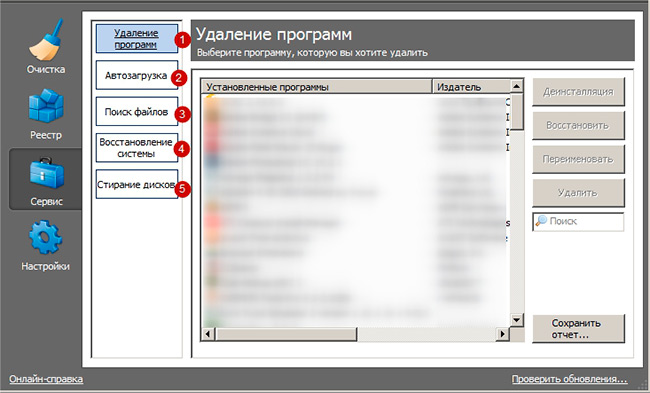
L'onglet "Outils" comprend les sections suivantes:
Supprimer des programmes- un analogue du service Windows standard. Pour supprimer un programme, sélectionnez-le dans la liste et cliquez sur Désinstaller.
- affiche une liste de tous les programmes automatiquement chargés avec Windows. Dans cette fenêtre, vous pouvez activer ou désactiver le chargement automatique du programme sélectionné. Veillez à ne pas vous déconnecter programmes système WindowsRechercher des fichiers - Rechercher des fichiers selon différents critères: date, nom du fichier, sa taille.
Restauration du système - permet d'effectuer le processus de restauration fenêtres système du point spécifié.
Effacement de disques - Efface les disques.
L'onglet Paramètres permet d'accéder aux paramètres du programme. Il n'y a pas besoin de changements spéciaux en eux. Tout est affiné par défaut.
Aujourd'hui, nous avons examiné avec quel programme vous pouviez nettoyer l'ordinateur. Ccleaner va très bien. Laissez vos questions dans les commentaires ou utilisez les commentaires. A bientôt Bonne chance à vous!






